PowerPoint de Microsoft es una herramienta simple para convertir sus presentaciones en un video simple. Puede convertir sus imágenes en una presentación de diapositivas de video agregando texto y varios…

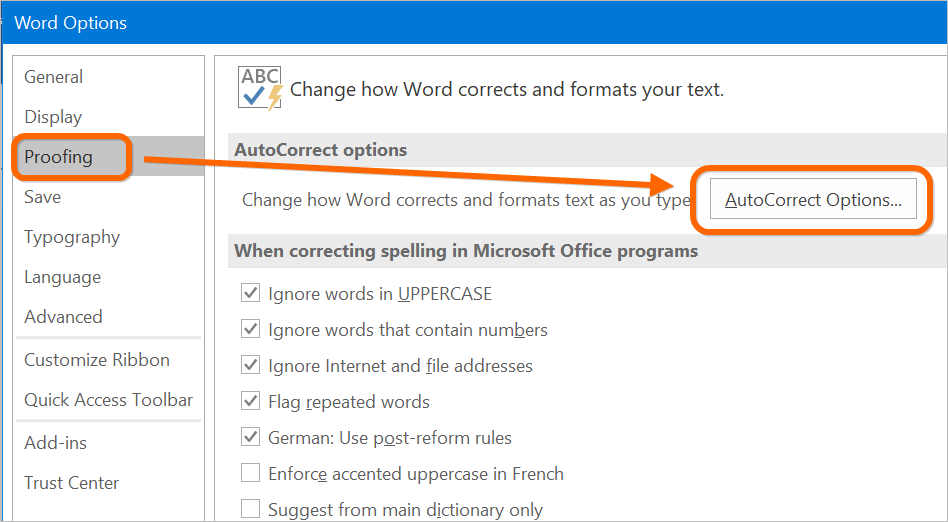
Usamos el símbolo de grado para dos propósitos principales. Uno es para indicar la temperatura como 25 grados Celsius o 40 grados Fahrenheit y el otro es para medir ángulos en matemáticas como 45 grados. No hay teclas predeterminadas en el diseño de teclado estándar para insertar el símbolo de grado. Sin embargo, puede escribir el símbolo de grado usando un método abreviado de teclado y usando otras utilidades en computadoras Windows y Mac.
Copy Paste Emoji Twitter Emoji Facebook Emoji
En Unicode, hay cinco símbolos de grado disponibles:
A continuación se muestra un resumen de los métodos abreviados de teclado de Windows y Mac para todos símbolos de grado.
| Windows | Mac | Word | Autocorrección matemática | Símbolos de grado Unicode |
|---|---|---|---|---|
| Alt + 0176 | Opción + 00B0 | 00B0 + Alt + X | \grado | Grado Celsius |
| Alt + 8451 | Opción + 2103 | 2103 + Alt + X | \grados | Grados Fahrenheit |
| Alt + 8457 | Opción + 2109 | 2109 + Alt + X | \degf | Signo de Kelvin |
| Alt + 8490 | Opción + 212A | 212A + Alt + X | Símbolo musical Grado Barra oblicua | |
| Alt + 119209 | Opción + 1D1A9 | 1D1A9 + Alt + X | Símbolo |
Dependiendo de las computadoras basadas en Windows o Mac; puede usar uno de los siguientes métodos.
El método más fácil es escribir la letra o y convertirla en un superíndice. Puede parecer 25oC. Puede crear superíndices fácilmente seleccionando la letra o y presionando las teclas «Control + Shift + +». Puede seguir esto en Windows, Mac y en todas las aplicaciones de procesamiento de textos en los teléfonos inteligentes.
Las aplicaciones de Microsoft Office tienen una enorme lista de Autocorrección matemática para convertir texto en símbolos. Simplemente escriba la palabra y presione espacio para cambiarla automáticamente a uno de los símbolos de grado. Esta es una forma fácil de recordar y hace que los símbolos de grado aparezcan correctamente en sus documentos.
En este método, Celsius (C) y Fahrenheit (F) aparecen antes del símbolo de grado real (°). Esta puede ser una práctica de escritura diferente en la que muchos de nosotros escribimos C y F después del símbolo de grado.
La autocorrección matemática está habilitada de forma predeterminada en las aplicaciones de Office 365 basadas en Windows. Si no funciona, puede seguir las siguientes instrucciones para habilitarlo:
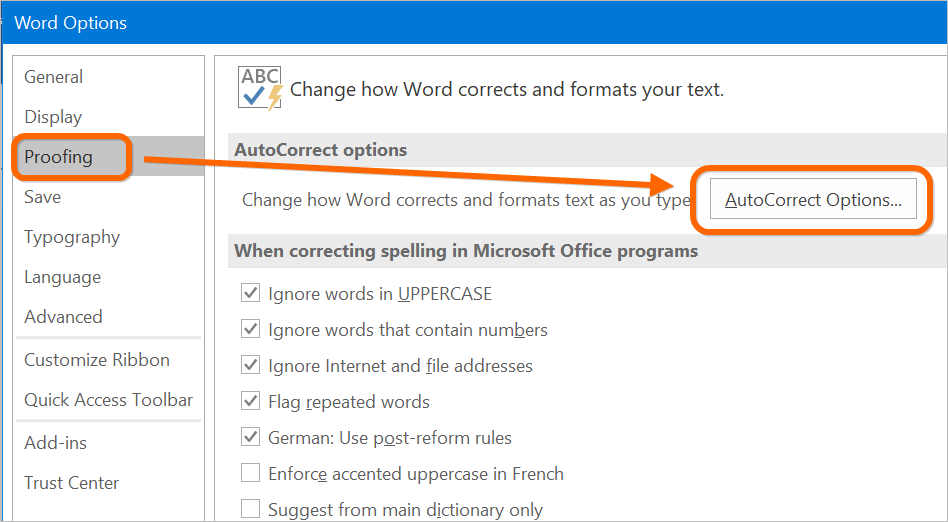 AutoCorrect Options in Word
AutoCorrect Options in Word
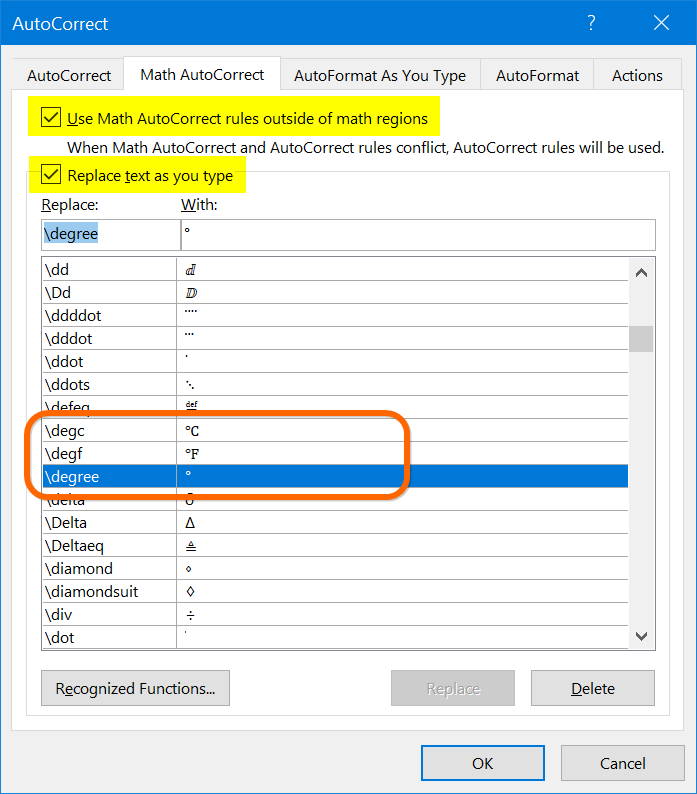 Math AutoCorrect Shortcut for Degree Symbol
Math AutoCorrect Shortcut for Degree Symbol
No hay símbolos de grado disponibles en las aplicaciones Mac Office 365. Como se explicó anteriormente, puede agregarlos manualmente en las secciones Autocorrección o Autocorrección matemática.
Los códigos Alt son muy populares para insertar símbolos en computadoras basadas en Windows que tienen un teclado numérico adicional en el teclado. Sin embargo, también puede usar la tecla alt (opción) en Mac con el método de entrada hexadecimal Unicode.
Además, puede insertar el signo de grado en Mac usando las teclas «Opción + Mayús + 8».
Cuando tiene una computadora portátil con Windows sin un teclado largo con un teclado numérico separado, entonces hay otra manera para usted.
Si no ha cambiado ninguna configuración, puede usar el método abreviado de teclado en los documentos de Word para escribir el símbolo de grado. Presione las teclas «Control + Shift + 2» y deje sus manos, luego presione la coma inmediatamente para hacer un símbolo de grado.
Siga las instrucciones en Mac para insertar símbolos de grado:
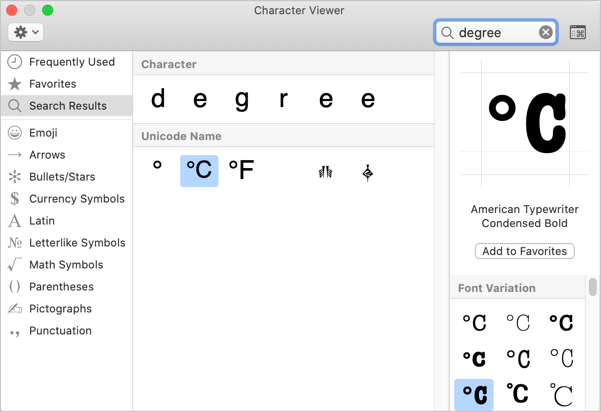 Degree Symbols in Mac
Degree Symbols in Mac
Aunque muchos de nosotros no usamos Kelvin ni música símbolo de barra inclinada de grado, aquí están los atajos si los necesita.
Generalmente, no puede copiar y pegar los caracteres especiales en HTML directamente. Para que los navegadores analicen los símbolos, debe usar las cadenas de escape en su código.